Wie gewährt man dem HDM-Dienst Zugriff auf ein G Suite-Konto?
Help Desk Migration hat die offizielle Bestätigung von Google erhalten. Sie müssen sich keine Gedanken über zusätzliche Einrichtungen machen. Verbinden Sie einfach Ihr Gmail-Konto mit dem Migrations-Assistenten, und Sie sind startklar. Während der Einrichtung der Demo-Migration autorisieren Sie einfach Ihr Gmail-Konto, um den Vorgang abzuschließen.
Hier ist der Prozess, um dem Migrations-Assistenten den Zugriff auf Ihr Gmail-Konto zu ermöglichen:
1. Gehen Sie zum Migrations-Assistenten und starten Sie eine Demo-Migration.
2. Wählen Sie Gmail als Ihre Quellplattform aus.
3. Melden Sie sich mit Ihrem Gmail-Konto an.

4. Wählen Sie ein Konto aus, um mit Help Desk Migration für Gmail fortzufahren.
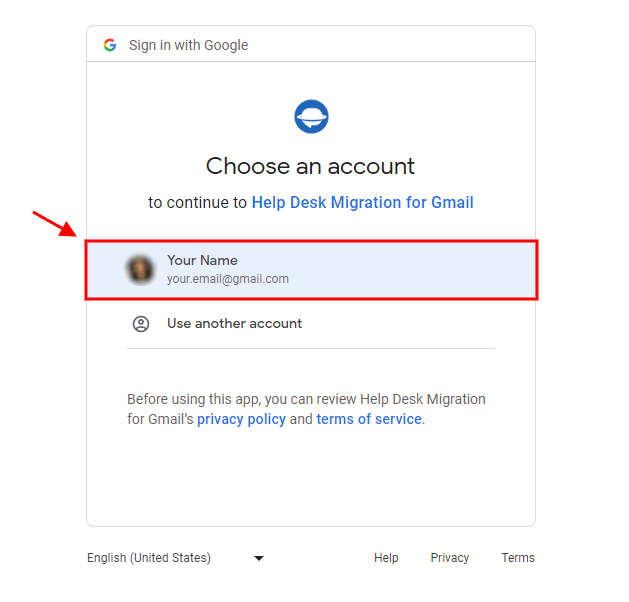
Hinweis: Wenn Sie Ihr Gmail-Konto verbinden, können Sie die Datenschutzrichtlinie und Nutzungsbedingungen von Help Desk Migration überprüfen.
5. Überprüfen Sie die Berechtigungen, die Sie Help Desk Migration gewähren werden. Klicken Sie auf "Mehr erfahren", um detaillierte Berechtigungen anzuzeigen, darunter:
- Ihre E-Mail-Nachrichten anzeigen
- Nach Ihren E-Mail-Nachrichten suchen
- Auf Ihre Einstellungen zugreifen (wie Filter und Labels)
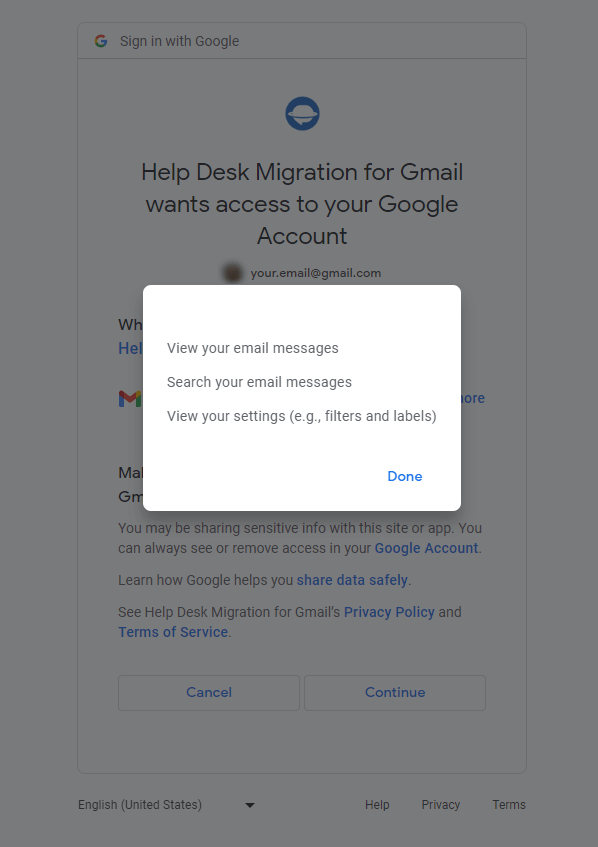
6. Klicken Sie auf Weiter, um mit Ihrer kostenlosen Demo fortzufahren.

Falls Sie noch Fragen haben, zögern Sie nicht, unser Team zu kontaktieren. Einer unserer besten Agenten wird sich bei Ihnen melden und Ihnen alle Antworten liefern.